[FIX] Не удалось установить VirtualBox в Windows
Oracle VM Virtual Box столкнулся с серьезной ошибкой установки в Windows, которая в основном возникает после того, как вы выполнили все необходимые шаги для продолжения установки и получили сообщение «Ошибка установки не удалась: фатальная ошибка во время установки». Одной из наиболее распространенных причин этой ошибки является вмешательство стороннего программного обеспечения безопасности.
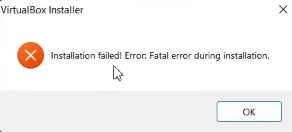 Как исправить ошибку установки Virtual Box
Как исправить ошибку установки Virtual Box
Программы для Windows, мобильные приложения, игры - ВСЁ БЕСПЛАТНО, в нашем закрытом телеграмм канале - Подписывайтесь:)
Это руководство покажет вам, как исправить ошибку установки Virtual Box в Windows.
1. Запустите установщик Virtual Box от имени администратора.
Управление учетными записями пользователей (UAC) определяет, должно ли приложение работать в режиме администратора или в режиме без прав администратора. Если установщик работает в режиме без прав администратора, у него не будет достаточно прав для записи временных файлов, необходимых для установки Virtual Box; поэтому запуск установщика Virtual Box от имени администратора может предоставить установщику необходимые разрешения.
Следуй этим шагам:
- Откройте каталог, в котором находится ваш установщик VirtualBox.
- Теперь щелкните правой кнопкой мыши установщик и выберите «Запуск от имени администратора».
 Запуск Virtual Box от имени администратора.
Запуск Virtual Box от имени администратора. - Когда на экране появится запрос контроля учетных записей, нажмите ДА.
- Теперь следуйте инструкциям на экране, чтобы проверить, решена ли проблема.
2. Запустите средство устранения неполадок установки программы для VirtualBox.
Если Virtual Box не устанавливается должным образом, вы можете использовать средство устранения неполадок установки программы Microsoft, чтобы автоматически устранить проблемы в вашей системе, которые мешают вам установить Virtual Box.
Следуйте приведенным ниже методам, чтобы запустить средство устранения неполадок установки Microsoft:
- Download the Средство устранения неполадок при установке программы Microsoft
 Загрузка средства устранения неполадок установки и удаления программы Microsoft
Загрузка средства устранения неполадок установки и удаления программы Microsoft - Откройте загруженный файл средства устранения неполадок.
 Открытие средства устранения неполадок установки и удаления программы
Открытие средства устранения неполадок установки и удаления программы - Нажмите «Далее» и обнаружите проблему.
 Запуск средства устранения неполадок при установке и удалении программы
Запуск средства устранения неполадок при установке и удалении программы - Нажмите на опцию «Установка».
 Выбор средства устранения неполадок
Выбор средства устранения неполадок - Выберите Oracle VM Virtual Box и нажмите «Далее», чтобы определить проблему.
 Выбор программы для устранения неполадок
Выбор программы для устранения неполадок - Теперь следуйте инструкциям на экране и проверьте, решена ли проблема.
3. Временно отключите стороннее программное обеспечение безопасности
При установке Virtual Box в вашей системе обязательно временно отключите стороннее программное обеспечение безопасности, такое как антивирус, поскольку оно может помешать установке ваших программ и, как следствие, вызвать ошибку установки.
Чтобы узнать, как временно отключить стороннее программное обеспечение безопасности на вашем компьютере, выполните следующие действия.
- Откройте настройки Windows, одновременно нажав клавиши Win + I.
- Перейдите к следующим настройкам «Обновление и безопасность» > «Безопасность Windows» > «Защита от вирусов и угроз».
- Выберите «Управление настройками» в разделе «Параметры защиты от вирусов и угроз».
- Чтобы временно отключить стороннее программное обеспечение безопасности в Windows, отключите параметр «Защита в реальном времени».
 Отключение защиты в реальном времени
Отключение защиты в реальном времени
Программы для Windows, мобильные приложения, игры - ВСЁ БЕСПЛАТНО, в нашем закрытом телеграмм канале - Подписывайтесь:)

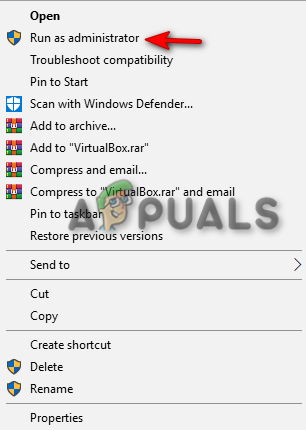 Запуск Virtual Box от имени администратора.
Запуск Virtual Box от имени администратора. Загрузка средства устранения неполадок установки и удаления программы Microsoft
Загрузка средства устранения неполадок установки и удаления программы Microsoft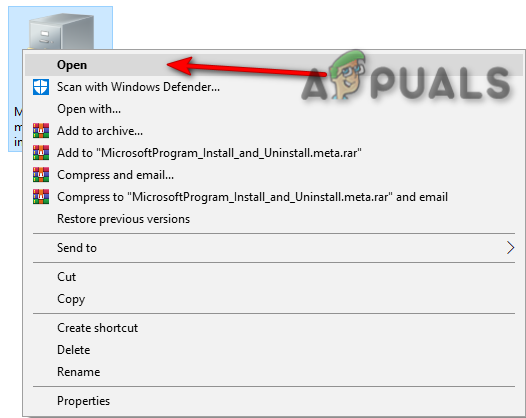 Открытие средства устранения неполадок установки и удаления программы
Открытие средства устранения неполадок установки и удаления программы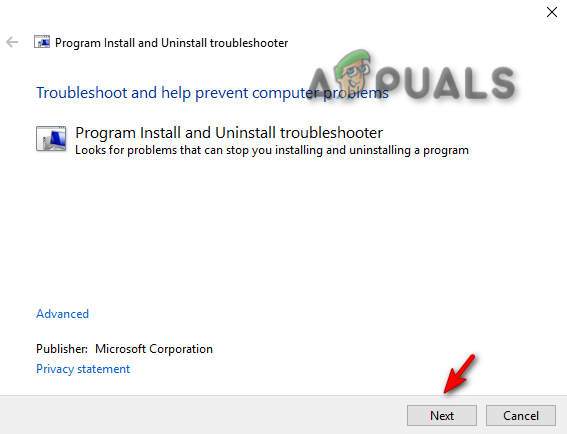 Запуск средства устранения неполадок при установке и удалении программы
Запуск средства устранения неполадок при установке и удалении программы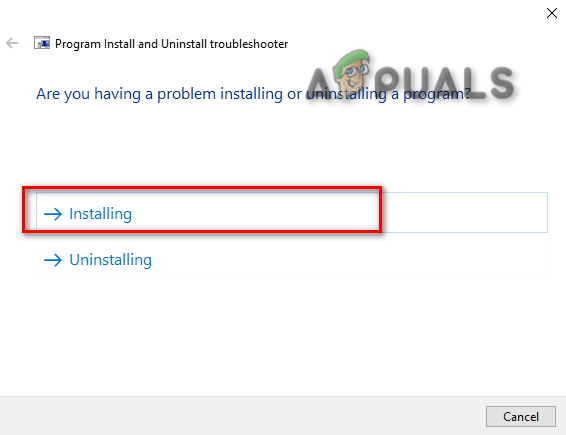 Выбор средства устранения неполадок
Выбор средства устранения неполадок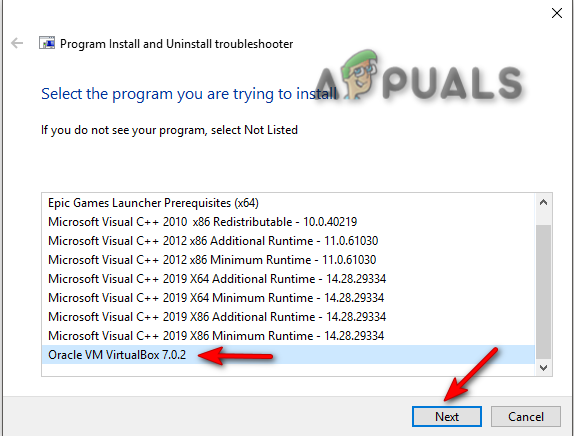 Выбор программы для устранения неполадок
Выбор программы для устранения неполадок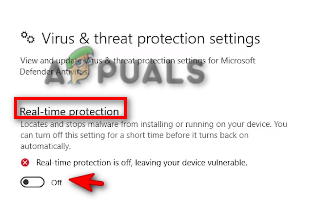 Отключение защиты в реальном времени
Отключение защиты в реальном времени